在用MathType编辑公式时,一般对于界面都是默认设置,因为默认的设置已经比较简洁,也比较符合大多数人的使用习惯。但偶尔有一些用户也会不小心碰到一些键或者按错快捷键导致界面发生变化,比如有的人按下了Ctrl *这个快捷键的组合,发现MathType编辑公式变大了很多,同时编辑的公式也变大了很多,这个问题怎么解决呢?
MathType编辑公式变大的情况如下图所示:

MathType编辑界面公式变大的情况
其实这个问题的解决很简单,具体操作如下:
MathType符号面板不显示符号怎么办
MathType可以编辑很多很多的符号,而实现这个功能的就是MathType的符号面板了。在这个符号面板中有不同查看方式,可以显示出不同的符号,而我们在编辑所需要的符号时,只选择合适的查看方
1.按照自己的习惯打开MathType公式编辑器进入到公式编辑界面,或者直接在刚才按错的界面下保持不动。
2.在这个编辑界面中,用鼠标点击MathType菜单中的“视图”——“缩放”——“200%”,这个时候你就会发现工作区域中变大的公式已经恢复到正常了。200%的比例是我们在正常工作时MathType的默认设置,如果设置成100%则会显得有些小,看不清楚编辑的公式。
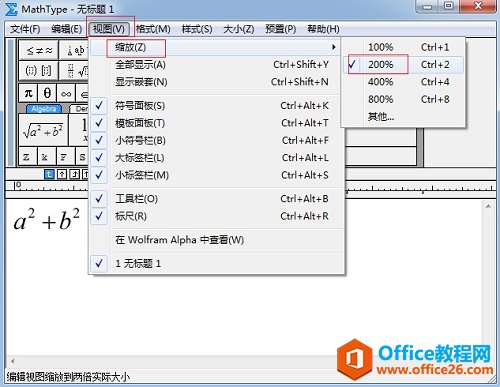
在MathType菜单中设置缩放比例
不管调整成什么比例,公式只是在MathType里面显示时会发生变化,但是你把它们保存到Word中时,在Word中的显示比例是不变的。而且在按错快捷键导致这种情况出现时,再按下Ctrl z这个撤销键是不管用的,只能采用设置缩放比例的方法来解决。其实这个问题的根本原因就是缩放比例不对,也并不影响MathType的使用。
MathType编辑公式变大了怎么办的下载地址:
Mathtype如何批量修改公式编号
很多时候,我们在编辑论文时并不是一次性地把所有论文都编辑好,或者在一个文档中编辑。更多的时候我们会把一个论文分成好几个文档来编辑,而在之后我们会将这一篇独立编辑的文章内




